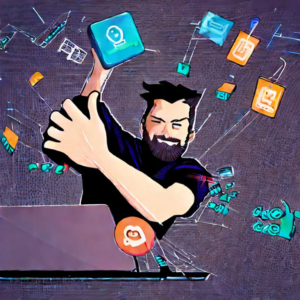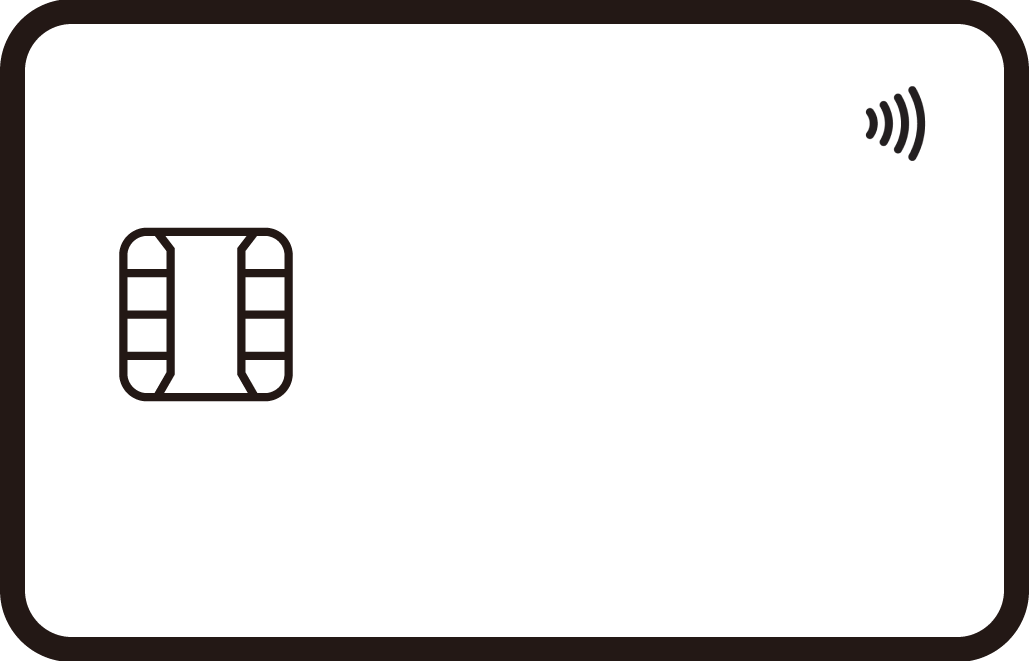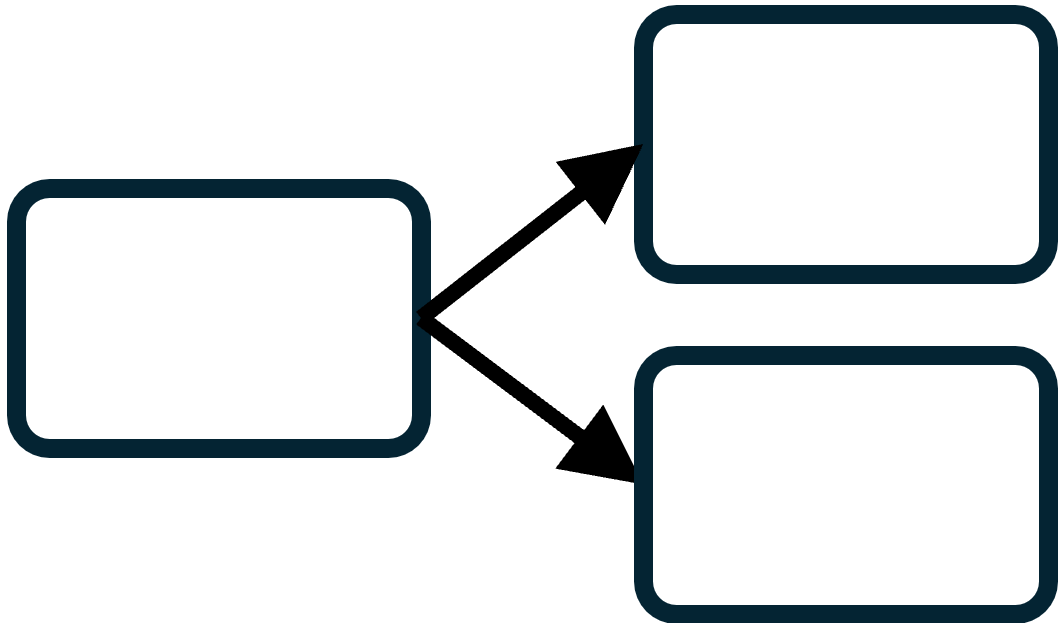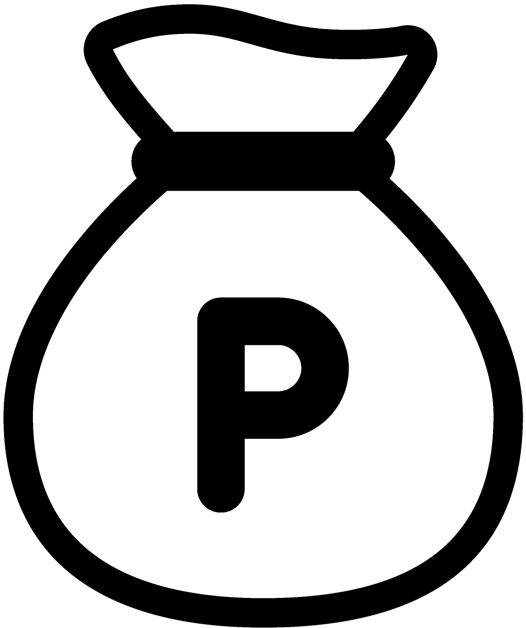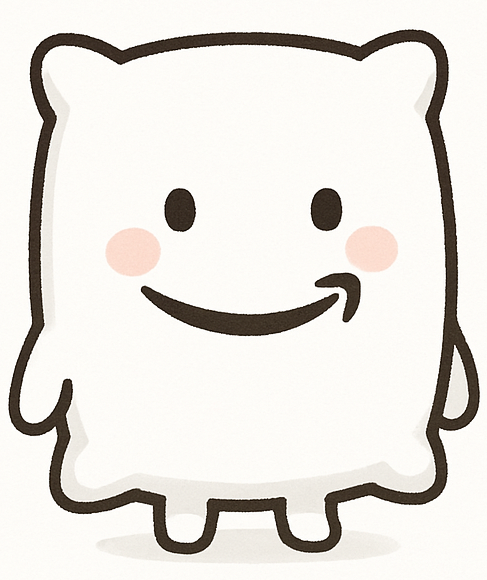残念だったWindows 11 コンテキストメニューのショートカット対応
Windows11が、2023年7月の更新プログラムでエクスプローラーのコンテキストメニューのショートカットに対応しました。
本記事では、その動作を確認してみたら残念だった話と、操作感、改善策を紹介します。
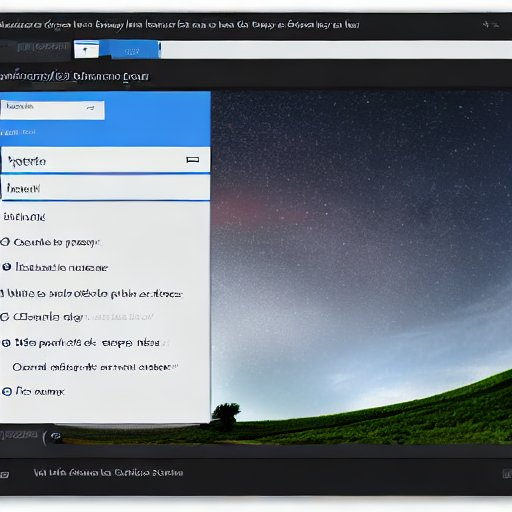
ショートカッター (※) 待望のWindows 11 新機能
(※) ショートカッターとは、できるだけショートカットキーを使って効率的にPC操作したい人を指す、本記事の中だけの造語です。
待ちわびたコンテキストメニューのショートカット対応
2023年6月27日リリースの更新プログラム、KB5027303で待望?の新機能が実装されました (KB5027303はプレビュー版なので、一般公開版は7月11日のKB5028185)。
それは、”エクスプローラーのコンテキストメニューのショートカット対応” です。
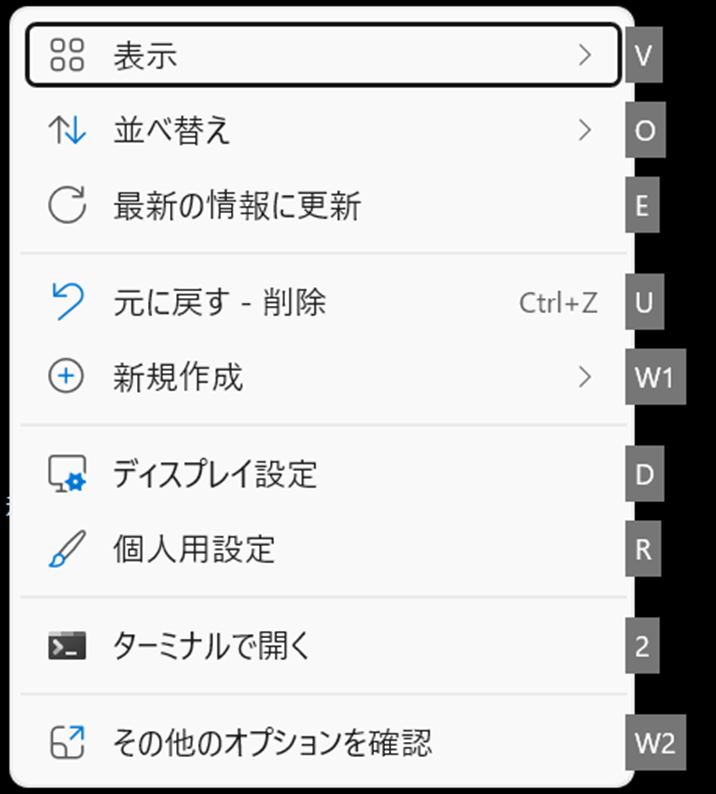
Windows 11からコンテキストメニューが一新され、操作性が悪くて困っていました。
例えば、フォルダやファイルを新規作成する際の “W” (以前は”X”) が使えません。
ようやくそれが解決する…と思った矢先、よくよく確認してみると困ったことが。
キーボードのメニューキーのみが対象 (右クリックNG)
まさか&いつものMicrosoft仕様で、マウスの右クリックは対象外で、キーボードのメニューキーを押したときに表示されるコンテキストメニューに対してのみ、ショートカットが有効になったようです。残念。
ということで、ショートカッターの皆さんは、この新機能の恩恵を受けたければ、キーボードのメニューキーを使いこなさなければいけません。
ノートPCではメニューキーを使いづらい
しかし、ほとんどのノートPCではメニューキーを使いづらいのです。
ノートPCのよくある仕様…
“独立したメニューキーが無い” という問題があるためです。
1ボタン操作でコンテキストメニューを表示させることができません。
この問題を解決するため、キー割り当てを変更する方法については、以下の記事にまとめてあります。
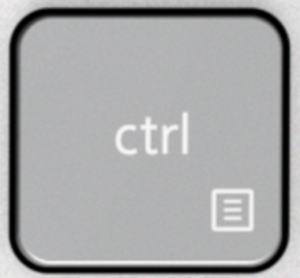
本記事では、コンテキストメニューのショートカット対応の具体的な動作を見ていきます。
動作確認
具体的に動作を確認していきます。
環境は、2023年7月11日リリースの更新プログラム、KB5028185 を適用済みのWindows 11です。
リリース情報
ひとまず更新プログラムのリリース情報を確認します。
新機能! この更新プログラムは、エクスプローラーのコンテキスト メニューにアクセス キーのショートカットを追加します。 アクセス キーは、1 つのキーストローク ショートカットです。 これを使用すると、キーボードを使用してコンテキスト メニューでコマンドをすばやく実行できます。 各アクセス キーは、メニュー項目の表示名の文字に対応します。 これを試すには、エクスプローラーでファイルをクリックし、キーボードのメニュー キーを押します。
出典:2023 年 7 月 11 日 — KB5028185 (OS ビルド 22621.1992) – Microsoft サポート
確かに実装されました。…が、キーボードのメニュー キーでの操作のみ対象です。
操作してみる
メニューキーを押してみる
リリース情報にあるとおり、メニューキーを押したときの動作が確かに変わっています。
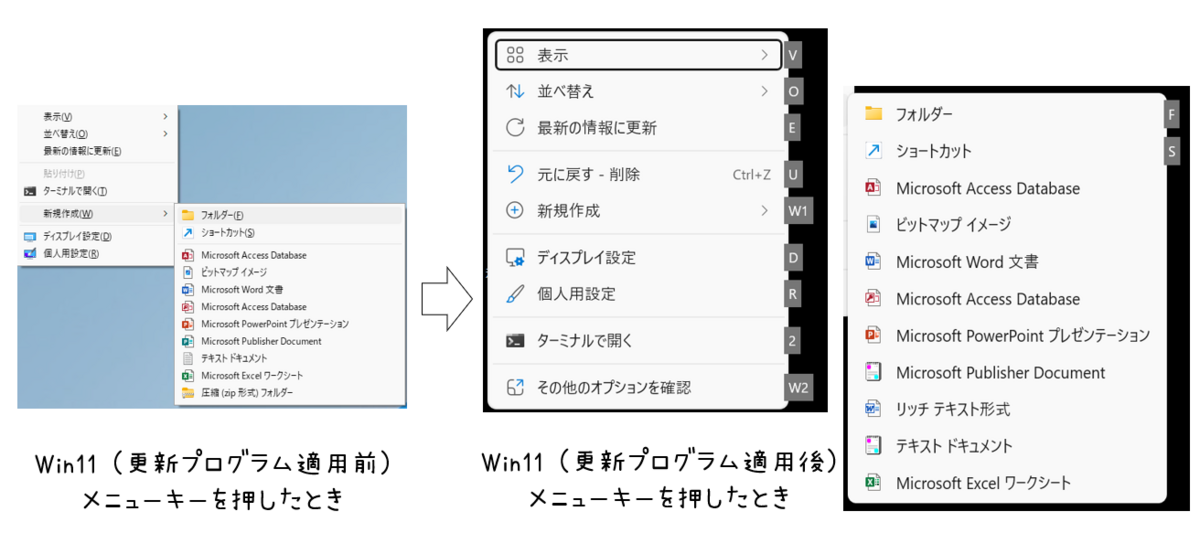
分かりやすくアルファベットが表示されています。
UI的には、小さな文字のシールをペタペタと貼り付けたような印象ですが…。
操作感は後述します。
更新プログラム適用前はWindows 10と同じだった
今まで気づかなかったのですが、今回の更新プログラムの適用前だと、メニューキーを押したときに表示されるコンテキストメニューはWindows 10と同じでした (右クリックでなくメニューキー)。
以下は、デスクトップ上でメニューキーを押したときに表示されるコンテキストメニューの 新規作成(W) を選択したときの画面です。
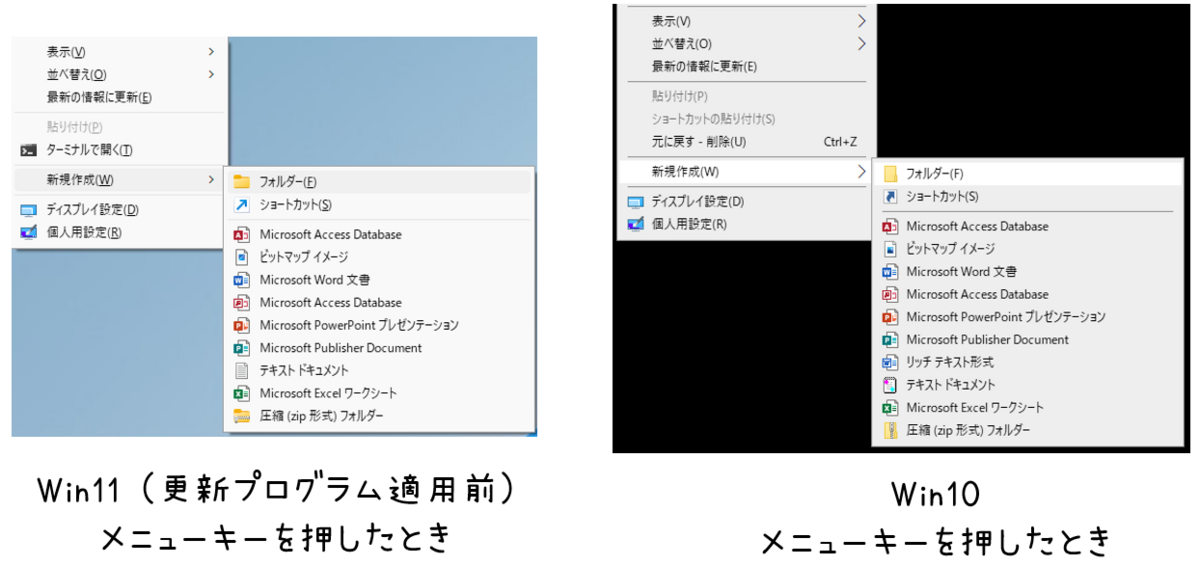
フォルダの新規作成までの操作感
試しにフォルダを作成してみます。
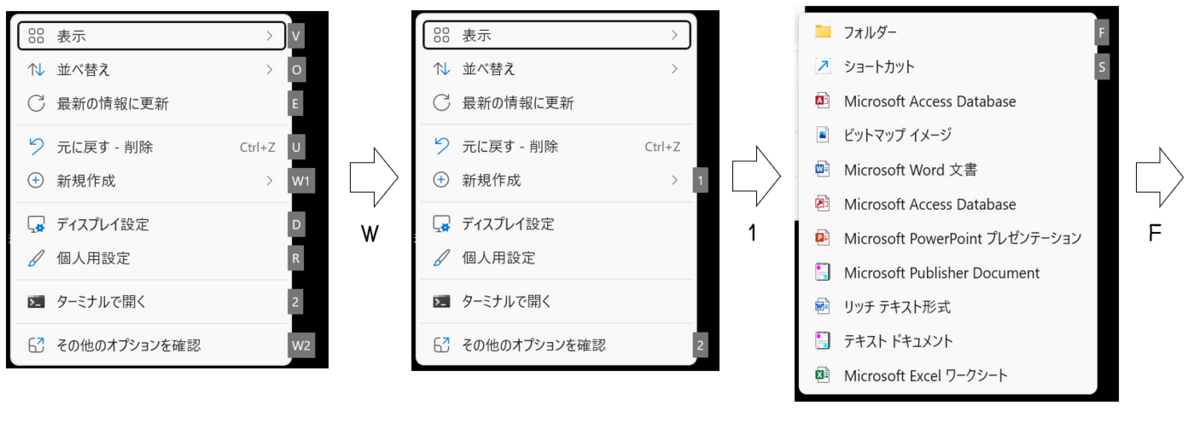
W → 1 → F と、ボタンを3回押さないといけません。
イマイチですね…。
Windows10までなら、 W → F のボタン2回の操作で良かったのですが。
いや、でもショートカットキーが無いよりマシです。
コンテキストメニューが表示される位置もイマイチ
どうも、カーソル位置に関係なく、フォーカスされたデスクトップやエクスプローラの左上にコンテキストメニューが表示されるようです。
なんとなく気持ち悪いです。
ファイルを選択した状態でメニューキーを押すと
シールだらけになります。
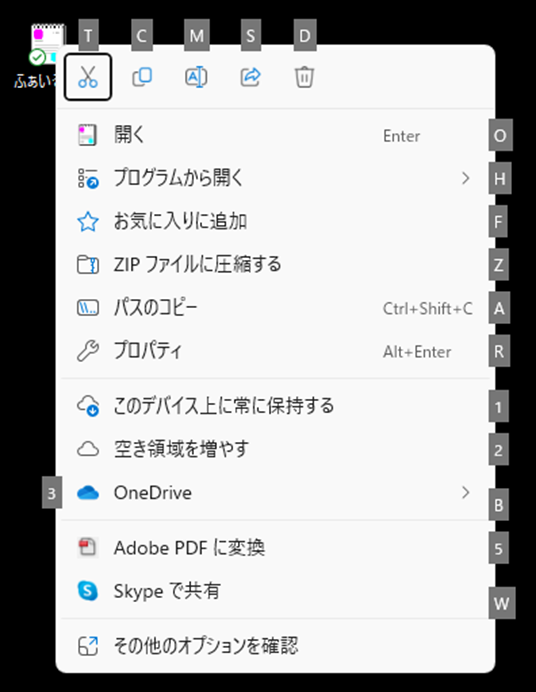
とりあえずショートカット対応はしてます。
ズレる
ショートカットキーのアイコンの位置がズレる現象が起きるようです。
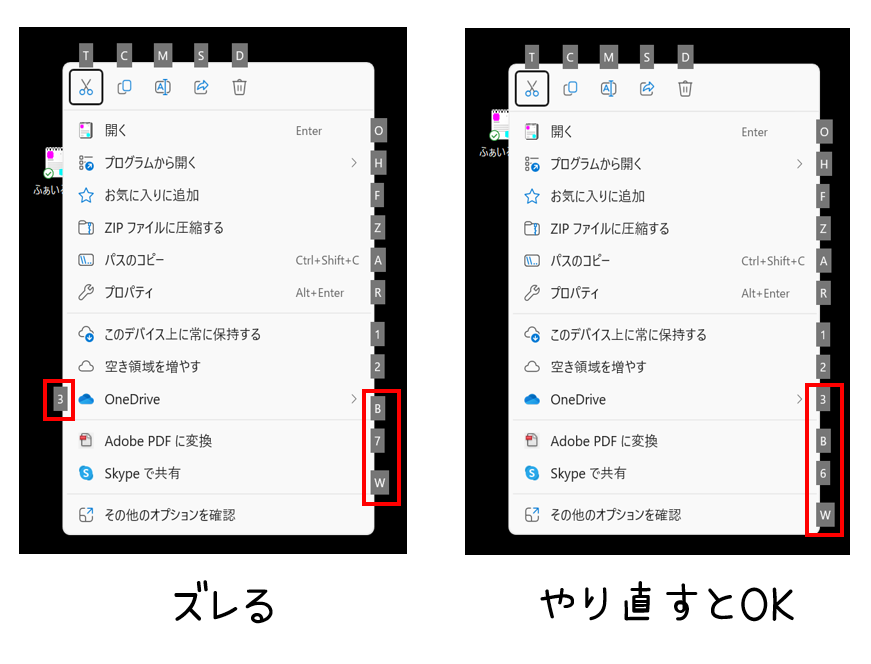
いったんコンテキストメニューを閉じて、再度コンテキストメニューを表示し直すと、ズレがなくなります。
バグっぽいですが、直らない気がします。
とどのつまりは
更新プログラム適用前のメニューキーを押したときのコンテキストメニューはWindows10と同じだったので、もともとメニューキー経由であればショートカット対応できていた訳です。
つまり、これを単に “新機能!” と言うのは不正確な気がします。
ということで、本件を解釈し直すと、”メニューキーを押したときのコンテキストメニューをWindows11スタイルにして、さらにショートカット対応させた。でも右クリック時のコンテキストメニューはショートカット未対応。” という感じです。
仕方が無いので
今後、右クリック時のコンテキストメニューのショートカット対応があるかもしれないので、それは期待せず待つことにします。
ちなみに、コンテキストメニューを以前のスタイルに戻す設定もありますが、それはそれでイマイチです。
とりあえず、当面はメニューキーを使いこなせるか試してみようと思います。
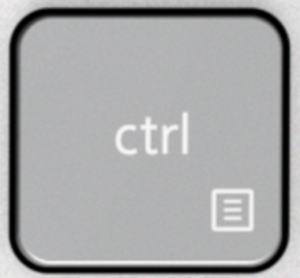
他の策
本記事では、Windows 11スタイルのコンテキストメニューにおけるショートカットを前提にしていましたが、以下のような操作方法もあります。
-
Shift + 右クリック
以前のWindows 10スタイルのコンテキストメニュー表示のショートカット -
Ctrl + Shift + N
新規フォルダ作成 (ただし新規ファイル作成のショートカットは無い)
まとめ
本記事では、Windows11が、2023年7月の更新プログラムでエクスプローラーのコンテキストメニューのショートカットに対応した件についてまとめてみました。
残念の一言に尽きます。
わずかに期待しつつ、Windows12を待ちましょう。